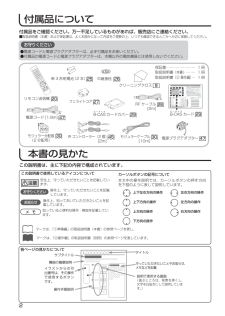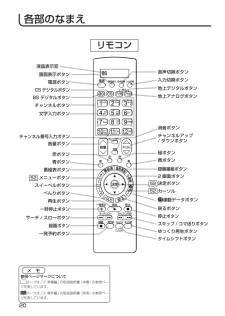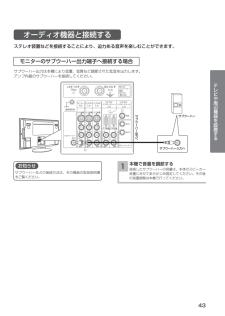-5

1 / 50 ページ
現在のページURL
ご参考ご使用の前に接続した外部機器を設定する受信できるように設定するテレビや周辺機器を設置するこのたびは日立プラズマテレビ / 液晶テレビをお求めいただき、ありがとうございました。本書は、5 モデルの共通の取扱説明書となっています。それぞれの機種の外観は異なりますが操作は同じです。また、プラズマテレビのW37P-HR8000、W42P-HR8000、W55P-HR8000および液晶テレビのW37L-HR8000は、スタンドが別売りとなっています。本書では、主に W42P-HR8000 に別売りのスタンドを取り付けたイラストを使用しています。それぞれの機種指定機能の場合には、「W42P-HR8000 のみ」と記して説明しています。この取扱説明書に記載の「使用上のご注意」をお読みください。本体の取扱いは、この取扱説明書と別冊の「② 操作編」の取扱説明書をよくお読みになり、ご理解のうえ正しくご使用ください。お読みになった後は、保証書とともに大切に保管してください。最初に日立プラズマテレビ・液晶テレビ( 地上・BS・110 度 CS デジタルチューナー内蔵)(ハードディスクレコーダー内蔵)① 準備編取扱説明書形名W37P-HR8000W42P-HR8000W55P-HR8000W32L-HR8000W37L-HR8000プラズマテレビ 液晶テレビ
参考になったと評価  61人が参考になったと評価しています。
61人が参考になったと評価しています。
このマニュアルの目次
-
1 .ご参考ご使用の前に接続した外部機器を設定する受信で...ご参考ご使用の前に接続した外部機器を設定する受信できるように設定するテレビや周辺機器を設置するこのたびは日立プラズマテレビ / 液晶テレビをお求めいただき、ありがとうございました。本書は、5 モデルの共通の取扱説明書となっています。それぞれの機種の外観は異なりますが操作は同じです。また、プラズマテレビのW37P-HR8000、W42P-HR8000、W55P-HR8000および液晶テレビのW37L-HR8000は、スタンドが別売りとなっています。本書では、主に W42P-HR8000 に別売りのスタンドを取...
-
2 .2電源画面表示音声切換地上入力切換BSCSデジタル...2電源画面表示音声切換地上入力切換BSCSデジタルアナログ1NHK12NHK23NHKh4BS日テレ5BS朝日6BS‑i10スターチャンネル11アクセス12お天気7BSJ8BSフジ9WOWOW/0消音チャンネル番号入力音量チャンネル青一時停止録画一発予約タイムシフトゆっくり再生サーチ/スロー スキップ/コマ送り再生停止黄緑赤番組表メニ スイ ベルべんり戻るd決定マニュアルスキップ録画番組2 画 面連動デ タ単 3 形乾電池(2 本)リモコン送信機モジュラーケーブル[10m]モジュラー分配器(2 分配用)ク...
-
3 .3 ページ目のマニュアルご参考ご使用の前に接続した外部機器を設定する受信できるように設定するテレビや周辺機器を設置する3もくじご使用の前に付属品について ⋯⋯⋯⋯⋯⋯⋯⋯⋯⋯ 2本書の見かた ⋯⋯⋯⋯⋯⋯⋯⋯⋯⋯⋯ 2もくじ ⋯⋯⋯⋯⋯⋯⋯⋯⋯⋯⋯⋯⋯⋯ 3使用上のご注意 ⋯⋯⋯⋯⋯⋯⋯⋯⋯⋯ 4 安全上のご注意 ⋯⋯⋯⋯⋯⋯⋯⋯⋯⋯⋯⋯⋯⋯ 4 お守りください ⋯⋯⋯⋯⋯⋯⋯⋯⋯⋯⋯⋯⋯⋯ 8 お知らせ ⋯⋯⋯⋯⋯⋯⋯⋯⋯⋯⋯⋯⋯⋯⋯⋯ 10 留意点 ⋯⋯⋯⋯⋯⋯⋯⋯⋯⋯⋯⋯⋯⋯⋯⋯⋯ 12HDD の取扱いについて ⋯⋯⋯⋯⋯⋯...
-
4 .4使用上のご注意ご使用のまえにこの「使用上のご注意...4使用上のご注意ご使用のまえにこの「使用上のご注意」をよくお読みのうえ、正しくお使いください。絵表示の意味気をつけなければならない。「注意」を示します。感電に気をつけなければならない。「感電注意」を示します。してはいけない。「禁止」を示します。必ず行う。「強制」を示します。絵表示について 製品を安全に正しくお使いいただき、あなたや他の人々への危害や財産への損害を未然に防止するために、いろいろな絵表示をしています。警 告この表示を無視して、誤った取り扱いをすると、 人が死亡または重傷を負う可能性があります...
-
5 .ご使用の前に5■ 電源プラグをすぐに抜くことがで...ご使用の前に5■ 電源プラグをすぐに抜くことができるように本機を据え付ける 本機が異常や故障となったとき、電源プラグをコンセントに差し込んだままにしておくと火災・感電の原因 となることがあります。 本機は主電源スイッチが OFFの状態でも、極微弱な電流が流れています。 注意 警告■ 電源コードを本機の下敷にしないコードに傷がついて火災・感電の原因 となります。設置をするとき■ 湿気やほこりの多いところ、油煙や湯気が当たる場所に置かない火災・感電の原因となることがあります。 ●調理台や加湿器のそ...
-
6 .6 注意 警告■ 裏ぶたやカバーをはずさない、 ...6 注意 警告■ 裏ぶたやカバーをはずさない、 本機を改造しない内部には 電圧の高い部分があり、感電の原因 となります。内部の点検・調整・修理は販売店にご依頼ください。■ 異物を入れない通風孔などから内部に金属類や燃えやすいものなどを差し込んだり、落し込んだりすると、火災・感電の原因となります。万一、入った場合は、すぐに電源スイッチを切り、電源プラグを抜いて販売店にご連絡ください。特にお子様にはご注意ください。■ 本機の上に花びんなどを 置かない本機の内部に水などが入ると 火災・感電の原因とな...
-
7 .ご使用の前に7 警告 注意■ 電源プラグの刃や周...ご使用の前に7 警告 注意■ 電源プラグの刃や周辺に付着した 埃や金属類を取り除くそのまま使用すると 火災・感電の原因 となります。お手入れは、電源プラグを抜いてから乾いた布で行ってください。■ 風呂場やシャワー室で 使用しない火災・感電の原因となります。風呂場やシャワー室での使用禁止■ 雷が鳴り出したら、アンテナ線や本機には触れない感電の原因 となります。接触禁止■ 指定の電源電圧で使用する 本体に表示された電源電圧 以外 で使用すると火災・感電の原因 となります。■ 本機に乗...
-
8 .8 注意■ お手入れの際は、安全のため 電源プラ...8 注意■ お手入れの際は、安全のため 電源プラグを抜く電源プラグをコンセントから抜くこと■ 年に一度は内部の掃除を 販売店にご相談ください本機の内部にほこりがたまったまま長い間掃除をしないと、火災や故障の原因 となることがあります。特に、湿気の多くなる梅雨期の前に行うと、より効果的です。内部 の掃除費用については販売店にご相談ください。お守りください■ 高温になるところに置かないでくださいキャビネットや部品に悪い影響を与えますのでご注意ください。● 直射日光や熱器具の近くなど。■ お部屋は適度の...
-
9 .ご使用の前に9■ パネルのお手入れについて● 本機...ご使用の前に9■ パネルのお手入れについて● 本機のパネル表面は、特殊なフィルムやコーティングが施されています。お手入れの際には、 テレビに付属のクリーニングクロスや柔らかい布(綿・ネル等)で軽く乾拭きしてください。● 化学ぞうきんやクリーナーは、その成分により、パネル表面が変質したり、フィルムや特殊コーティングがはがれたり、変色する恐れがありますので、ご使用にならないでください。● 硬い布で拭いたり、強く擦ったりしますと、パネル表面のフィルムや特殊コーティングが傷付きますのでご注意ください。● 指紋など油...
-
10 .10お知らせ■ 面欠点についてパネルは、精密度の高...10お知らせ■ 面欠点についてパネルは、精密度の高い技術で作られていますが、画面の一部に欠点(光らない点)や輝点(余計に光る点)が存在する場合があります。これは故障ではありません。■ 残像について静止画(画面表示、放送局側から送られる時刻表示など)やメニュー表示を短時間(約 1 分程度)表示し、映像内容が変わったときに前の静止画が残像として見えることがありますが、自然に回復します。故障ではありません。■ パネル表面についてプラズマパネルは、パネルの内部で放電を起こすことにより映像を表示しています。そのため、...
-
11 .ご使用の前に11■ 本機の電源プラグは常時コンセン...ご使用の前に11■ 本機の電源プラグは常時コンセントに接続しておいてください 長期間留守にされる場合や本機に異常が発生したとき以外は、テレビの電源プラグをコンセントから抜いたままにしないでください。本機は電源オフ(スタンバイ)状態でも、自動的にデジタル放送の情報を受信したり、視聴記録の送信を行ったりする場合があります。■ 天候不良によって、画質、音質が悪くなる場合があります 雨の影響により衛星からの電波が弱くなっている場合は、引き続き放送を受信できる降雨対応放送に切り換えます。(降雨対応...
-
12 .12留意点■ 付属の B-CASカードは、デジタル...12留意点■ 付属の B-CASカードは、デジタル放送を視聴していただくために、お客様へ貸与された大切なカードです。破損や紛失などの場合は、ただちにB-CAS「(株)ビーエス・コンディショナル アクセス システムズ」カスタマーセンターへご連絡ください。お客様の責任で破損、故障、紛失などが発生した場合は、再発行費用が請求されます。■ 万一、本機の不具合により録画ができなかった場合の補償についてはご容赦ください。■ あなたがビデオデッキなどで録画、録音したものは、個人として楽しむなどのほかは、著作権法上権利者に...
-
13 .ご使用の前に13HDD(ハードディスク)の取扱いに...ご使用の前に13HDD(ハードディスク)の取扱いについてのお願い 本機に内蔵のハードディスク(以下HDD)は非常に精密な機器です。使用する環境や取扱いによりHDDの動作および寿命に影響を与える場合がありますので、次の内容を必ずお守りください。■ 設置時 ● 後面や側面の通風孔をふさがないでください。 ● 振動や衝撃が起こらない場所に設置してください。 ● ごみやほこりの少ない場所に設置してください。 ● 「結露」( つゆつき ) が発生しにくい場所に設置してください。「結露」は故障の原因になります...
-
14 .14デジタル放送には、BS デジタル放送、110 ...14デジタル放送には、BS デジタル放送、110 度 CS デジタル放送および地上デジタル放送があります。BS デジタル放送および 110 度 CS デジタル放送は、それぞれ東経 110 度に位置する放送衛星および通信衛星を利用したデジタル放送です。本機では、110 度 CS 対応 BS デジタルアンテナを使用することで、両方の放送を受信することができます。また、地上デジタル放送は、UHF 帯域の電波を使って放送されますので、デジタル放送のチャンネルに対応した UHF アンテナを使用することにより、受信する...
-
15 .ご使用の前に15B-CAS カードによる限定受信シ...ご使用の前に15B-CAS カードによる限定受信システム(CAS)のしくみBS デジタル放送および 110 度 CS デジタル放送では、限定受信システム(CAS)により本機に付属の B-CAS カードを挿入しておくと、有料番組の契約や購入状況情報が B-CAS カードに記憶されます。その情報は電話回線を使って(株)B-CAS へ自動送信され、管理されます。B-CAS カードの登録本機に付属の B-CAS カードの台紙の一部がユーザー登録用はがきになっています。台紙に記載の文面をよくお読みのうえ、ユーザー登録...
-
16 .16お知らせ● NHK では、BS デジタル放送...16お知らせ● NHK では、BS デジタル放送のメッセージ機能を利用して受信確認を行っています。すでに NHK と衛星放送受信契約されていても、本機に同梱されている「B-CAS カードユーザー登録はがき」をお送りいただけない場合、または、はがきを送っても下部の「はい」に○がついていない場合は、B-CAS カードを挿入して 30 日経過後、NHK - BS デジタル放送のチャンネルに合わせると、画面左下にNHKへのご連絡をお願いするメッセージが表示されます。このメッセージは、画面に表示される NHK のフ...
-
17 .ご使用の前に17110 度 CS デジタル放送の有...ご使用の前に17110 度 CS デジタル放送の有料放送視聴の手続きについて● 110 度 CS デジタル放送の有料放送サービスを受信するためには、BS デジタル放送と異なり、個別チャンネルの放送事業者毎ではなく、「スカイパーフェク TV ! 110( スカパー !110) 」が、放送チャンネル受信契約の代行を行うこととなります。● 110 度 CS デジタル放送では、チャンネル毎の受信契約のほかに、個別に契約申込されるよりも視聴料金がお得なパック契約が用意される場合があります。● 詳しくは、カスタマー...
-
18 .18デジタル放送への移行スケジュール地上デジタル放...18デジタル放送への移行スケジュール地上デジタル放送は、関東、中京、近畿の三大都市圏の一部で 2003 年 12 月から開始され、その他の地域でも、2006 年末までに放送が開始される予定です。該当地域における受信可能エリアは、当初限定されていますが、順次拡大される予定です。地上アナログ放送は 2011 年 7 月に、BS アナログ放送は 2011 年までに終了することが、国の方針として決定されています。2000年 2003年2006年2011年地上デジタル 放送BSデジタル 放送2003年12 月2000...
-
19 .19テレビや周辺機器を設置するテレビや周辺機器を設...19テレビや周辺機器を設置するテレビや周辺機器を設置する各部のなまえ ⋯⋯⋯⋯⋯⋯⋯⋯⋯⋯⋯⋯⋯⋯⋯⋯⋯⋯⋯ 20リモコンの取り扱い ⋯⋯⋯⋯⋯⋯⋯⋯⋯⋯⋯⋯⋯⋯⋯⋯ 25設置と準備の進めかた ⋯⋯⋯⋯⋯⋯⋯⋯⋯⋯⋯⋯⋯⋯⋯ 24アンテナ線と接続する ⋯⋯⋯⋯⋯⋯⋯⋯⋯⋯⋯⋯⋯⋯⋯ 26電話回線と接続する ⋯⋯⋯⋯⋯⋯⋯⋯⋯⋯⋯⋯⋯⋯⋯⋯ 30LAN インターフェースと接続する ⋯⋯⋯⋯⋯⋯⋯⋯⋯⋯ 31お手持ちの機器と接続する ⋯⋯⋯⋯⋯⋯⋯⋯⋯⋯⋯⋯⋯ 34B-CAS カードを挿入する ( ...
-
20 .20リモコンチャンネルボタンCS デジタルボタンB...20リモコンチャンネルボタンCS デジタルボタンBS デジタルボタンチャンネル番号入力ボタン一時停止ボタン録画ボタンサーチ / スローボタン再生ボタン音量ボタンスイーベルボタン一発予約ボタンべんりボタンメニューボタン青ボタン赤ボタン電源ボタン番組表ボタン画面表示ボタン液晶表示窓タイムシフトボタン音声切換ボタン消音ボタン地上デジタルボタンチャンネルアップ/ ダウンボタン地上アナログボタンスキップ / コマ送りボタン2 画面ボタン入力切換ボタン緑ボタン黄ボタン決定ボタン戻るボタン連動データボタン録画番組ボタンゆ...
-
21 .21テレビや周辺機器を設置する本体 前面リモコン受...21テレビや周辺機器を設置する本体 前面リモコン受信窓スピーカースピーカープラズマテレビ液晶テレビスピーカー12251212スタンバイ/ 受像ランプ12リモコン受信窓253030主電源スイッチ ( 本体下側 )スタンバイ / 受像ランプ主電源スイッチ ( 本体下側 )回線使用中録画 / 予約ランプ回線使用中録画 / 予約ランプ※ 異常・故障の際には、このスイッチをお切りください。※ 異常・故障の際には、このスイッチをお切りください。3939お知らせ操作ができなくなった場合は本体の主電源スイッチで電源を「切」...
-
22 .22将来発売予定の機器との接続テレビ関連機器の中に...22将来発売予定の機器との接続テレビ関連機器の中には、現在開発中で数年後に実用化されると思われる機器がいくつかあり、システムアップが可能となります。使い方など、詳しくは各接続機器の取扱説明書をご覧ください。各部のなまえ拡張端子i.LINK 端子 兼DV 入力端子ヘッドホン端子ビデオ 5 入力端子SD メモリーカード挿入口78チャンネルボタン32電源ボタン32音量ボタン32入力切換ボタン32録画ボタン34再生ボタン37停止ボタン342112市販のミニプラグのヘッドホンをつなぐ端子です。ヘッドホンの音量を設定す...
-
23 .23テレビや周辺機器を設置するUHF/VHF混合ア...23テレビや周辺機器を設置するUHF/VHF混合アンテナ端子モニター出力端子ビデオ 1 入力端子ビデオ 2 入力端子サブウーハー出力端子通信端末用アース端子312電話回線接続端子LAN 端子HDMI2 ( ビデオ 2) 入力端子HDMI1 ( ビデオ 1) 入力端子i.LINK 端子 兼DV 入力端子電源コードコネクターB-CAS カード挿入口モニター出力端子本体 後面ビデオ 3/ コンポーネント 1入力端子IR コントローラー端子BS/CS-IF 入力端子専用スタンド接続端子ビデオ 4/ コンポーネント ...
-
24 .24設置と準備の進めかた重要本機の設置やアンテナ工...24設置と準備の進めかた重要本機の設置やアンテナ工事には技術と経験が必要ですので、販売店にご相談ください。(設置・準備費用については、お買上げの販売店にご相談ください。)ご自分で設置と準備をされるときは、下記の順番で作業してください。付属品を確認し、リモコンに電池をいれます 2, 25アンテナ線と本体を接続します 26 ,2812お手持ちの機器を接続します 34■ ビデオ、DVD レコーダーなどの録画機器 35■ i.LINK 対応の D-VHS ビデオデッキなど 36■ HDMI 出力対応の D-VHS ...
-
25 .25テレビや周辺機器を設置する● リモコンは、本機...25テレビや周辺機器を設置する● リモコンは、本機のリモコン受信窓に向けて操作します。● リモコンは、それぞれのリモコン受信窓の正面から約 5 メートル、左 30 度、右 30 度の範囲内でお使いください。● かんたん操作機能(②操作編 75)を使用して外部機器を操作するときは、リモコン受信窓に向けて操作します。 リモコン送信機はかんたん操作モードにより ・ かんたん操作機能(②操作編 75)使用時:本機に付属のリモコン送信機で操作します。 ・ リモコンスルー機能(②操作編 77)使用時:外部機器専用のリモ...
-
26 .26メ モフェライトコア(付属品)について付属の ...26メ モフェライトコア(付属品)について付属の RF ケーブルには、フェライトコアを巻き付けて接続してください ( 27 をご覧ください)。フェライトコアを巻き付けることにより、弱電界時での妨害電波を抑制できます。 VHF/UHF アンテナが混合のとき BS・CSが混合のとき(例:VHF/UHF/BS混合入力)お守りくださいアンテナ線接続時のご注意● アンテナ線には、妨害の少ない同軸ケーブルの使用をおすすめします。 ( 平行フィーダーを使用しますと受信状態が不安定となり、妨害電波を受けやすく、画面にしま...
-
27 .27テレビや周辺機器を設置するF 形接栓(市販品)...27テレビや周辺機器を設置するF 形接栓(市販品)の接続先端を加工する リングを通すコネクター先端部を外被導体内側に差し込み、強く押し込むペンチなどを使い、リングをコネクターの根元で固定する6mm5mm外被導体強く押し込むコネクター外被導体を外側にするコネクターリングはみ出た外被導体を切るフェライトコアの使いかたコアを開いた状態でアンテナ線を 1 回巻きつけ、コアを閉じます。● アンテナ線は同軸ケーブルに F 形接栓を接続して使用することをおすすめします。同軸ケーブル(市販品)F 形接栓(市販品)● ...
-
28 .28BS/CS アンテナ線の同軸ケーブルを F 形...28BS/CS アンテナ線の同軸ケーブルを F 形接栓(市販品)に接続する 27UHF, VHF, BS が混合されているときには、BS/UV 分波器 ( 市販品 ) が必要です。 26接続するときには安全のため、必ず本機の電源プラグをコンセントから抜いてください。下記メッセージが表示される場合は、テレビの電源を切ってから 110 度 CS 対応 BS デジタルアンテナを確認し、もう一度電源を入れてください。現象がなおらない場合は、コンバーター電源を「切」に設定 96 して、お買い上げの販売店にご相談くださ...
-
29 .29テレビや周辺機器を設置するB-CAS カードを...29テレビや周辺機器を設置するB-CAS カードを挿入する ( 重要 )本機に付属の B-CAS カードは、本機の電源プラグを電源コンセントに接続しない状態で、下記の手順に従って挿入してください。1B-CAS カードについて本機に付属の B-CAS カードには 1 枚ごとに違う番号(B-CAS カード番号)が付与されています。B-CAS カード番号はお客様の有料放送契約内容などを管理するために使われている大切な番号です。「(株)ビーエス・コンディショナルアクセスシステム カスタマーセンター」への問い合わせの...
-
30 .30本機は、モジュラージャック式のジャックから電話...30本機は、モジュラージャック式のジャックから電話回線に直接接続できるようになっています。ご使用の電話回線コンセントがモジュラージャック式でない場合は、変換アダプターまたは工事が必要です。電話回線コンセントの種類をご確認くださいお知らせ● ISDN 回線でご使用になる場合は、ターミナルアダプターの取扱説明書をよくご覧になってください。ターミナルアダプターの種類によっては、うまく通信できないことがあります。詳しくは、ターミナルアダプターの製造元にお問い合わせください。ADSL でご使用になる場合も、うまく通...
-
31 .31テレビや周辺機器を設置する本機では、デジタル放...31テレビや周辺機器を設置する本機では、デジタル放送の新しい双方向データサービスに対応するため、インターネット網に常時接続環境で接続する LAN インターフェースを装備しています。なお、一般のインターネットの Web サイトを見ることはできません。ご使用の環境に応じて、下記のように接続してください。ADSL の場合(1):ADSL モデム(ルーター非内蔵タイプ)との接続ADSL の場合(2):ADSL モデム(ルーター内蔵タイプ)との接続 (LAN 接続端子に空きがない場合)ADSL の場合(3):AD...
-
32 .32LAN インターフェースと接続するCATV の...32LAN インターフェースと接続するCATV の場合(1):ケーブルモデム(ルーター非内蔵タイプ)との接続CATV の場合(2):ケーブルモデム(ルーター内蔵タイプ)との接続 (LAN 接続端子に空きがない場合)CATV の場合(3):ケーブルモデム(ルーター内蔵タイプ)との接続 (LAN 接続端子に空きがある場合)ブロードバンドルーターケーブルモデムCATV回線ストレートタイ プLANケーブル (市販品)パソコンネットワーク端 子(LAN接続端子) へハブケー ブル モデム(ル ーター内蔵 タイ...
-
33 .33テレビや周辺機器を設置するFTTH の場合:O...33テレビや周辺機器を設置するFTTH の場合:ONU またはメディアコンバーター(ルーター非内蔵タイプ)との接続お知らせ● ADSL モデムやケーブルモデムとブロードバンドルーターやハブの接続については、それぞれの機器の取扱説明書をご覧ください。● 双方向データサービスをご利用になるときは、電話回線の接続 30 も行なってください。 地上・BS デジタル放送では、インターネット網への接続により、さらに多様な双方向データサービスを利用することができます。● 本機はプロクシサーバーの設定には対応していません...
-
34 .34お手持ちの機器と接続する●映像・音声信号入出力...34お手持ちの機器と接続する●映像・音声信号入出力接続コード VS-315G( コード長 1.5m)主にモノラルビデオの映像・音声入出力端子との接続に使用します。●音声信号入出力接続コード AR-115G( コード長 1.5m)主に Hi-Fi ビデオの音声入出力端子との接続、ステレオ装置との接続に使用します。●映像信号入出力接続コード VS-220G( コード長 2m)主にビデオの映像入出力端子との接続に使用します。●映像・音声信号入出力接続コード VS-120G( コード長 2m)主に Hi-F...
-
35 .35テレビや周辺機器を設置するお知らせ● 接続時は...35テレビや周辺機器を設置するお知らせ● 接続時は必ず各機器の電源を切ってください。(市販の接続コードをご使用ください。)● アンテナ線は本機と録画機器両方に接続します。受信方式などの違いによって、接続のしかたが異なりますので、詳しくは録画機器の取扱説明書をご覧ください。● 録画機器の U/V アンテナ出力端子から本機の U/V アンテナ入力端子に接続すると、地上デジタル放送が正しく受信できない場合がありますので、この接続方法はおすすめできません。● 録画予約をするときは、(②操作編 39)をご覧ください。...
-
36 .36お手持ちの機器と接続するD-VHS ビデオデッ...36お手持ちの機器と接続するD-VHS ビデオデッキi.LINK の接続方法● i.LINK 対応機器の接続は i.LINK コードで接続します。最大 17 台まで接続することができます。データは接続したすべての i.LINK 対応機器に流れます。操作したい i.LINK 対応機器の間に別の i.LINK 対応機器が接続されていても、機器とデータのやりとりや操作ができます。● i.LINK 端子が 3 端子以上ある機器の場合、途中から分岐してツリー型に接続することもできます。ツリー型で接続の場合は、最大...
-
37 .37テレビや周辺機器を設置するHDMI 出力対応の...37テレビや周辺機器を設置するHDMI 出力対応の D-VHS ビデオデッキなどと接続するD-VHS ビデオデッキD-VHS ビデオデッキ入力切換ボタンで「ビデオ 1」選択 するビデオ 2 入力に接続したときは「ビデオ 2」にします。入力切換D-VHS ビデオデッキを操作する12ビデ オ1HDMI1HDMI 出力対応機器の場合DVI 出力対応機器の場合本機は、HDMI または DVI 出力対応機器との接続ができます。また は映像 ・ 音声出力HDMI ケー ブル(市販品)ビデ オ1 (優先)HDMI1入力へ...
-
38 .38お手持ちの機器と接続するビデオカメラと接続する...38お手持ちの機器と接続するビデオカメラと接続するビデオ5入力切換ボタンで「ビデオ 5」を選択する画面に「ビデオ 5」の表示が出ます。入力切換ビデオカメラを操作するメ モS2 映像端子について明るさの信号と色の信号を分けて送る信号用の端子です。S2 映像入力端子と映像入力端子が両方に接続されている場合は、S2 映像が優先されます。本機は、フルモード制御信号の入った映像がビデオ1, 2, 3 の S2 映像入力端子より入力されると、ワイドモードは自動的にワイド画面一杯に表示されます。(② 操作編 116)12...
-
39 .39テレビや周辺機器を設置する画面を見ながらテープ...39テレビや周辺機器を設置する画面を見ながらテープ編集したいときビデオ5入力切換ボタンで「ビデオ 5」を選択するビデオ 1、ビデオ 2 入力に接続された機器を編集するときは,「ビデオ 1」「ビデオ 2」を選択する。入力切換ビデオを外部入力に合わせる詳しくはビデオの取扱説明書をご覧ください。ビデオを録画状態にするメ モ● ビデオの録画状態の設定については、お手持ちのビデオの取扱説明書をご覧ください。● モニター出力を使用して録画する場合は、録画中に入力切換、チャンネル切換をしないでください。また、2 画面の操...
-
40 .40お手持ちの機器と接続するDVD プレーヤーと接...40お手持ちの機器と接続するDVD プレーヤーと接続する準 備 「コンポーネント 2 設定」を「オート」に設定する。107 お買い上げ時は「オート」に設定されています。メ モS2 映像端子について明るさの信号と色の信号を分けて送る信号用の端子です。S2 映像入力端子と映像入力端子が両方に接続されている場合は、S2 映像が優先されます。本機は、フルモード制御信号の入った映像がビデオ1, 2, 5の S2 映像入力端子より入力されると、ワイドモードは自動的にワイド画面一杯に表示されます。(②操作編 100)コ...
-
41 .41テレビや周辺機器を設置するゲーム機S映像出力端...41テレビや周辺機器を設置するゲーム機S映像出力端子付ゲーム機の場合黄白赤黄白赤2 時間たちましたゲーム機と接続するテレビまたはデジタルチャンネルに戻すときは、チャンネルボタンを押します。ビデオ5テレビゲーム本体とビデオ 5 入力端子を接続する入力切換入力切換ボタンで「ビデオ 5」を選ぶゲーム機を操作するゲームモードについて● 映像モードはナチュラルに切り換わります。 ゲーム画面でも映像モードは切り換えることができます。● ビデオ 5 を選ぶと、時間が経過(1 時間、1 時間 30 分、⋯最大 4 時間)...
-
42 .42お手持ちの機器と接続するデジタル音声入力端子付...42お手持ちの機器と接続するデジタル音声入力端子付きオーディオ機器と接続する本機の光デジタル音声出力端子に、デジタル音声入力端子付きのオーディオ機器を接続することができます。デジタル放送受信時には、MPEG-2 AAC 方式で出力することもできるので、AAC 方式対応のオーディオ機器と接続することで 5.1 チャンネルサラウンド音声の番組を臨場感あふれる音声でお楽しみいただけます。AAC 方式の出力をご利用になるには、「デジタル音声出力」の設定変更が必要です。(②操作編 94)メ モAAC(Advanced...
-
43 .43テレビや周辺機器を設置するオーディオ機器と接続...43テレビや周辺機器を設置するオーディオ機器と接続するステレオ装置などを接続することにより、迫力ある音声を楽しむことができます。モニターのサブウーハー出力端子へ接続する場合サブウーハー出力は本機により音量、音質など調節された低音を出力します。アンプ内蔵のサブウーハーを接続してください。本機で音量を調節する接続したサブウーハーの音量は、本体のスピーカー音量に合せてあらかじめ固定してください。その後の音量調整は本機で行ってください。お知らせサブウーハーなどの接続方法は、その機器の取扱説明書をご覧ください。1サブ...
-
44 .44お手持ちの機器と接続する入力切換ボタンで「ビデ...44お手持ちの機器と接続する入力切換ボタンで「ビデオ 4」にする画面に「ビデオ 4」の表示が出ます。入力切換デジタル機器を操作する詳しくは接続機器の取扱説明書をご覧ください。ビデ オ4コン ポー ネン ト2メ モコンポーネント入力端子について● コンポーネント入力端子(D4 映像)は、将来実用化予定のデジタル機器の D 映像信号を接続できます。本機は D 映像信号 の 525i(480i)、525p(480p)、1125i(1080i)、750P(720P) に 対 応 し て い ま す。1125i(10...
-
45 .45テレビや周辺機器を設置するIR コントローラー...45テレビや周辺機器を設置するIR コントローラーを接続するIR コントローラーの接続IR コントローラーの取り付け本機の IR コントローラー端子に付属の IR コントローラーを接続し、リモコン発光部を外部機器(ビデオや DVD プレーヤーなど)のリモコン受信窓に向けて設置すると、外部機器のリモコン操作を本機に向かって行うことができます。また、本機と録画機器を接続して、デジタル放送の予約録画を行うこともできます。① かんたん操作機能を使用して外部機器を操作するときは、メニューの「その他」の「かんたん操作」...
-
46 .46メモ リーカードリーダ ー外部キーボードデジタ...46メモ リーカードリーダ ー外部キーボードデジタルカメ ラ拡張端子へ拡張端子へ拡張端子へデジタルカメラ・メモリーカードリーダーや外部キーボードと接続する本機の拡張端子に、メモリーカードリーダーやデジタルカメラを接続すると、拡張機器にあるメモリーカードの静止画像を再生することができます。デジタルカメラの静止画を再生するには、「写真を見る」(②操作編 79 )をご覧ください。また、本機の拡張端子に対応するキーボードを接続すると、文字入力をする場合に、接続したキーボードで文字を入力することができます。文字の入力...
-
47 .47テレビや周辺機器を設置する電源プラグの接続につ...47テレビや周辺機器を設置する電源プラグの接続についてAC100V① 電源コードのコネクター側を本体の後面にある電源コードコネクターに差し込む② 電源プラグのコードをクランプに固定する③ 電源プラグをコンセントに差し込む● 2 つ穴タイプコンセントを使用の場合は付属の電源プラグアダプターをご使用ください。電源プラグアダプターをご使用の場合は、必ずアース線を接続してください。アース線の接続は、必ず電源プラグを電源に接続する前に行ってください。また、アース接続をはずす場合は必ず電源プラグを電源からとりはずし...
-
48 .48据え付けについてスタンドご使用時の転倒防止につ...48据え付けについてスタンドご使用時の転倒防止について本機は奥行きが小さいため、大きな地震等の際には倒れる場合があります。必ず転倒防止をおこなってください。図のようにセット後面上部に付いているフックにひもまたはクサリを通してください。壁または柱などに固定する場合 卓上などに固定する場合図のようにスタンド後部の固定用ネジ穴に木ネジなどで固定し、ご利用ください。(左右 2 ヶ所)転倒防止について1212本機は安定したところに据え付けてください。また、転倒防止の処置を行ってください。本機が転倒し、けがの原因となる...
-
49 .49テレビや周辺機器を設置する据え付けるときのご注...49テレビや周辺機器を設置する据え付けるときのご注意10cm以上(スイーベル機能を使わないとき)10cm以上10cm 以上30cm以上10cm以上● 本体の周囲は、放熱のための空間およびスイーベル時の空間を十分に確保してください。スイーベル機能をご使用される場合は、回転範囲を確保できるよう、空間を十分にあけてください。目安は、W37P-HR8000 の場合 27 cmW55P-HR8000 の場合 42 cmW37L-HR8000 の場合 29 cmです。上部につきましては放熱性を高めるため、30 cm...
-
50 .50●ラック、 おし入れ 、箱のような狭いところに...50●ラック、 おし入れ 、箱のような狭いところに入れないでください。● 周囲の壁などから10cm以上離してください(モニターを壁掛け設置する場合は除く)。但し、上部につきましては、30 cm以上離してください。本機が異常や故障となったとき、電源プラグをコンセントに差し込んだままにしておくと火災・感電の原因となることがあります。注意通風孔をふさがないように据え付けてください。通風孔をふさぐと熱がこもり、故障や火災の原因となることがあります。注意電源プラグをすぐに抜くことができるように本機を据え付けてください...